8 Mac Time Machine-Alternativen zum Sichern Ihrer Daten
Time Machine ist auf jedem Mac vorinstalliert. Es ist betriebsbereit und bietet eine hervorragende Option zum Sichern Ihres Computers auf einer externen Festplatte. Es gibt aber auch viele andere Optionen, und viele von ihnen verfügen über Funktionen, mit denen Apples Standard-Backup-App einfach nicht mithalten kann.
Hier finden Sie einige großartige Alternativen zu Time Machine zum Sichern Ihres Mac.
Was ist los mit Time Machine?
Time Machine ist eine großartige Möglichkeit, inkrementelle Backups Ihres Mac zu erstellen. Zum größten Teil ist es effektiv und zuverlässig. Es fehlen jedoch einige wichtige Funktionen.
Die größte fehlende Funktion ist das Klonen von Laufwerken, wenn Sie eine exakte Kopie Ihrer gesamten Festplatte erstellen. Nach dem Klonen eines Laufwerks können Sie bei einem Computerausfall von Ihrem Sicherungslaufwerk starten, sodass Sie auf alle Ihre Daten zugreifen können, ohne etwas wiederherstellen zu müssen.
Ein weiterer Fehler in Time Machine besteht darin, dass Sie nicht auswählen können, wie oft bestimmte Dateien gesichert werden sollen. Wenn Sie unterschiedliche Zeitpläne festlegen möchten, um verschiedene Teile Ihres Mac zu sichern, müssen Sie stattdessen eine Time Machine-Alternative verwenden.
Natürlich sind diese Probleme nicht für alle ein Deal Breaker, daher möchten Sie Ihren Mac möglicherweise trotzdem mit Time Machine sichern . Wenn Sie nach einer zweiten Backup-App suchen, die Sie daneben verwenden können, finden Sie hier die besten Optionen.
1. Carbon Copy Cloner
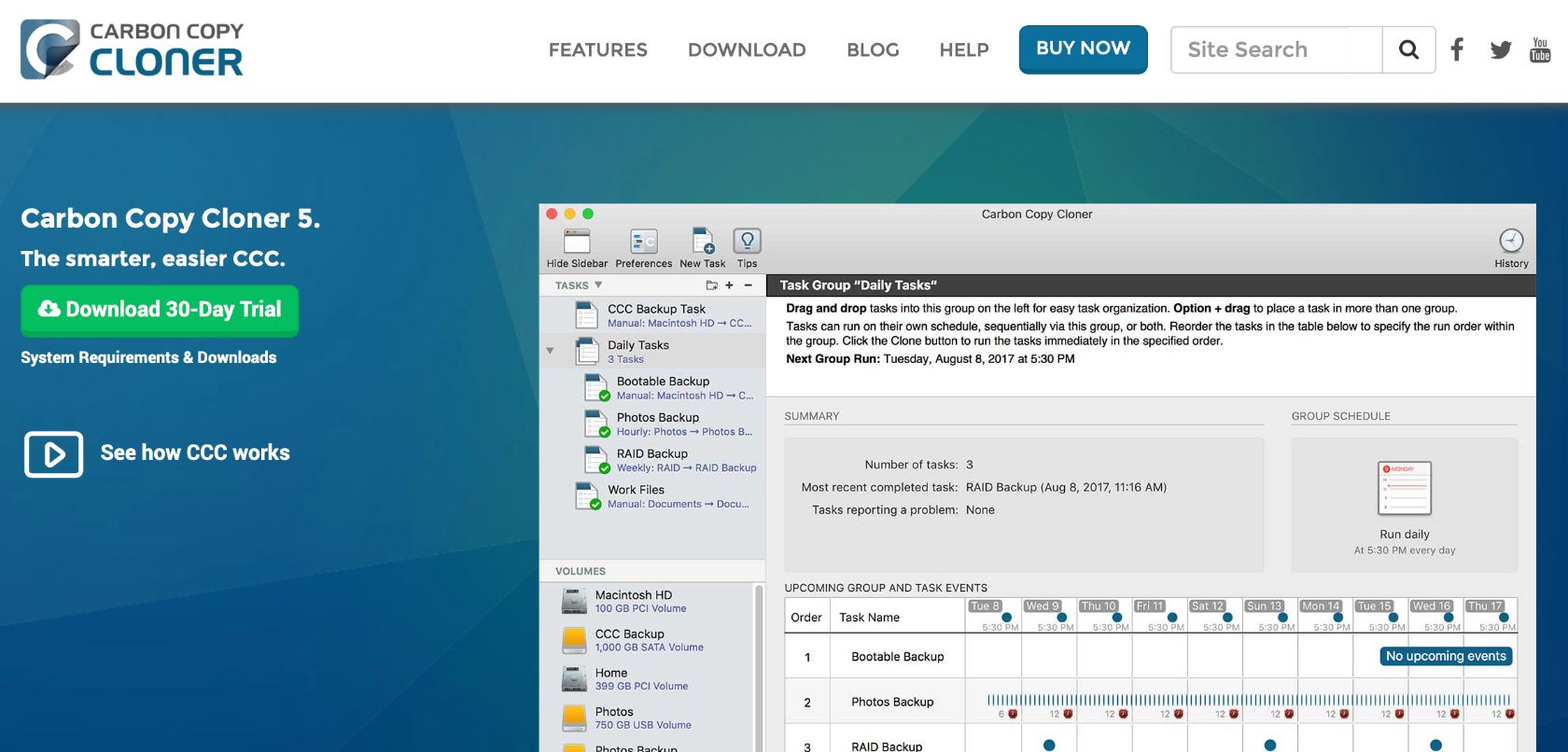
Carbon Copy Cloner (CCC) ist eine der funktionsreichsten Backup-Apps auf dem Markt und bietet Ihnen alles, was Sie zum Schutz Ihrer Daten benötigen. Wenn Sie den Namen nicht erkennen können, konzentriert sich CCC darauf, einen Klon Ihrer Festplatte zu erstellen. Dabei werden jedoch inkrementelle Sicherungen verwendet, um nur bearbeitete Dateien bei jeder Sicherung zu aktualisieren.
Verwenden Sie CCC, um Ihren Mac auf ein lokales Laufwerk oder auf ein NAS-Laufwerk zu klonen. Sie können CCC sogar so planen, dass es zu bestimmten Zeiten gesichert wird oder auf Triggerereignisse wartet, z. B. wenn Sie Ihr Sicherungslaufwerk anschließen.
Download: Carbon Copy Cloner (39,99 USD, kostenlose Testversion verfügbar)
2. SuperDuper
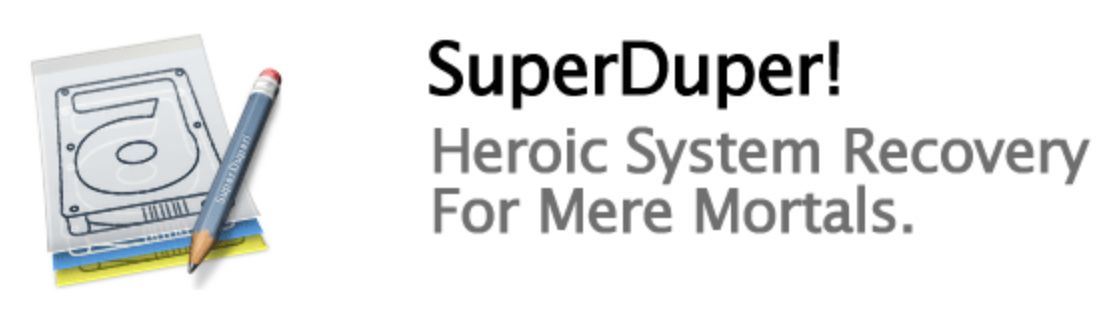
SuperDuper ist eine weitere Time Machine-Alternative, mit der ein bootfähiger Klon Ihrer Mac-Festplatte erstellt wird. Es bietet außerdem Skripte, intelligente Updates, Zeitplanung, Backup-on-Connect, Auswerfen nach dem Kopieren und andere Funktionen, um das Sichern Ihres Mac so einfach wie möglich zu gestalten.
SuperDuper ist nicht so funktionsreich wie CCC, aber es ist eine gute Option, wenn Sie nach einer einfacheren Alternative suchen. Außerdem können Sie inkrementelle Sicherungen planen, die schneller sind als jedes Mal eine vollständige Kopie zu erstellen.
Sie können SuperDuper sogar kostenlos nutzen, obwohl Sie 27,95 USD bezahlen müssen, um alle Funktionen freizuschalten. Dies ist jedoch immer noch billiger als CCC.
Download: SuperDuper (Kostenlose Premium-Version verfügbar)
3. Holen Sie sich Backup Pro
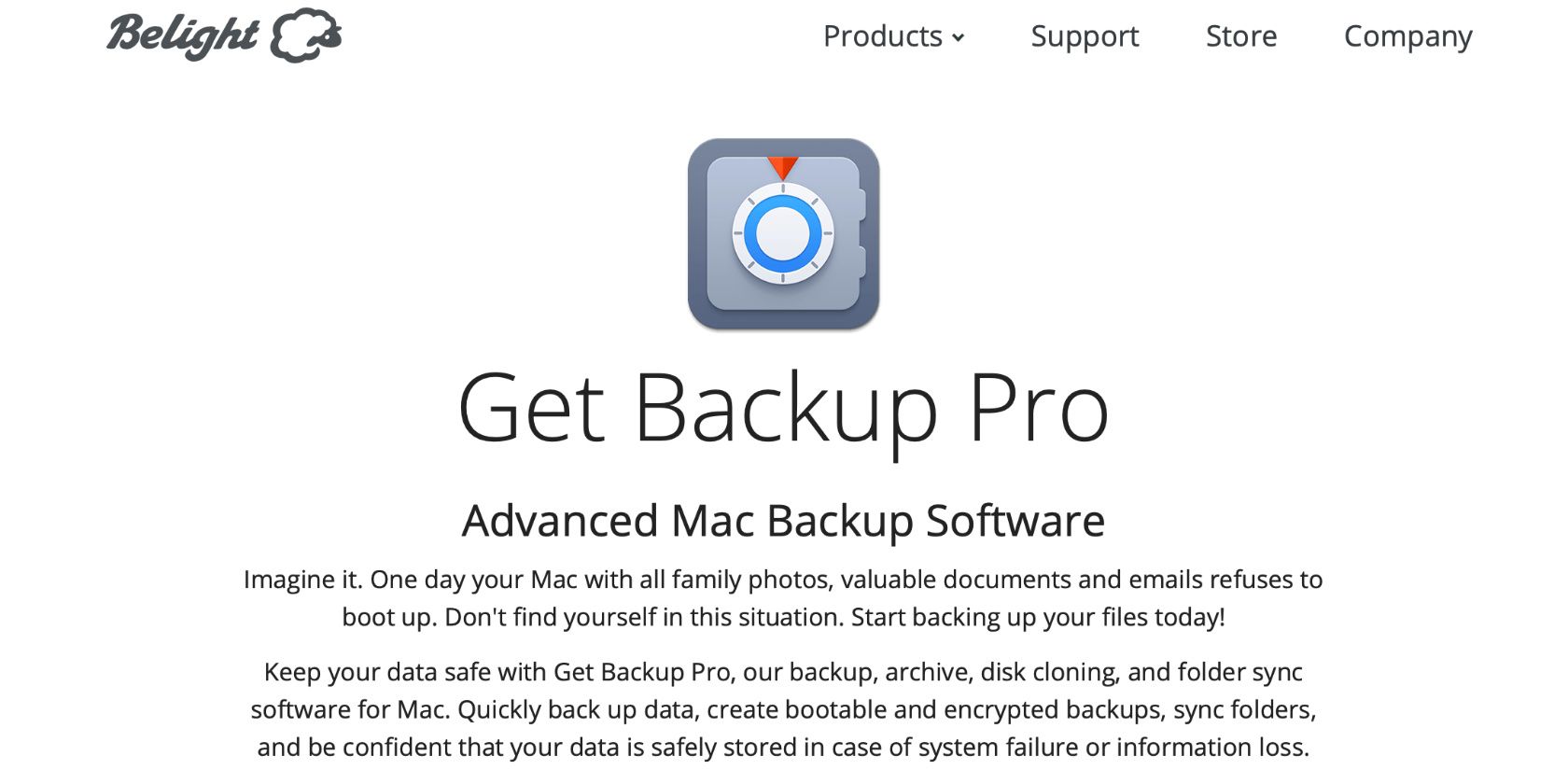
Get Backup Pro ist eine weitere Klonanwendung zum Sichern Ihres Mac. Die beste Funktion von Get Backup Pro ist, dass Sie Daten wiederherstellen können, ohne diese spezielle App zu verwenden. Sie müssen sich also vor dem Wiederherstellen keine Gedanken über das Herunterladen und Installieren auf einem neuen Mac machen.
Sie können nicht nur bootfähige Klone erstellen, sondern auch Get Backup Pro verwenden, um bestimmte Ordner auf Ihrem Mac auf einem lokalen Laufwerk, einem NAS oder sogar auf einer Reihe von DVDs zu sichern.
Da Sie Ihre Backups verschlüsseln und unterschiedliche Zeitpläne für unterschiedliche Apps erstellen können, ist Get Backup Pro eine großartige Budgetoption, die Sie neben Time Machine verwenden können.
Download: Holen Sie sich Backup Pro (19,99 USD, kostenlose Testversion verfügbar)
4. ChronoSync
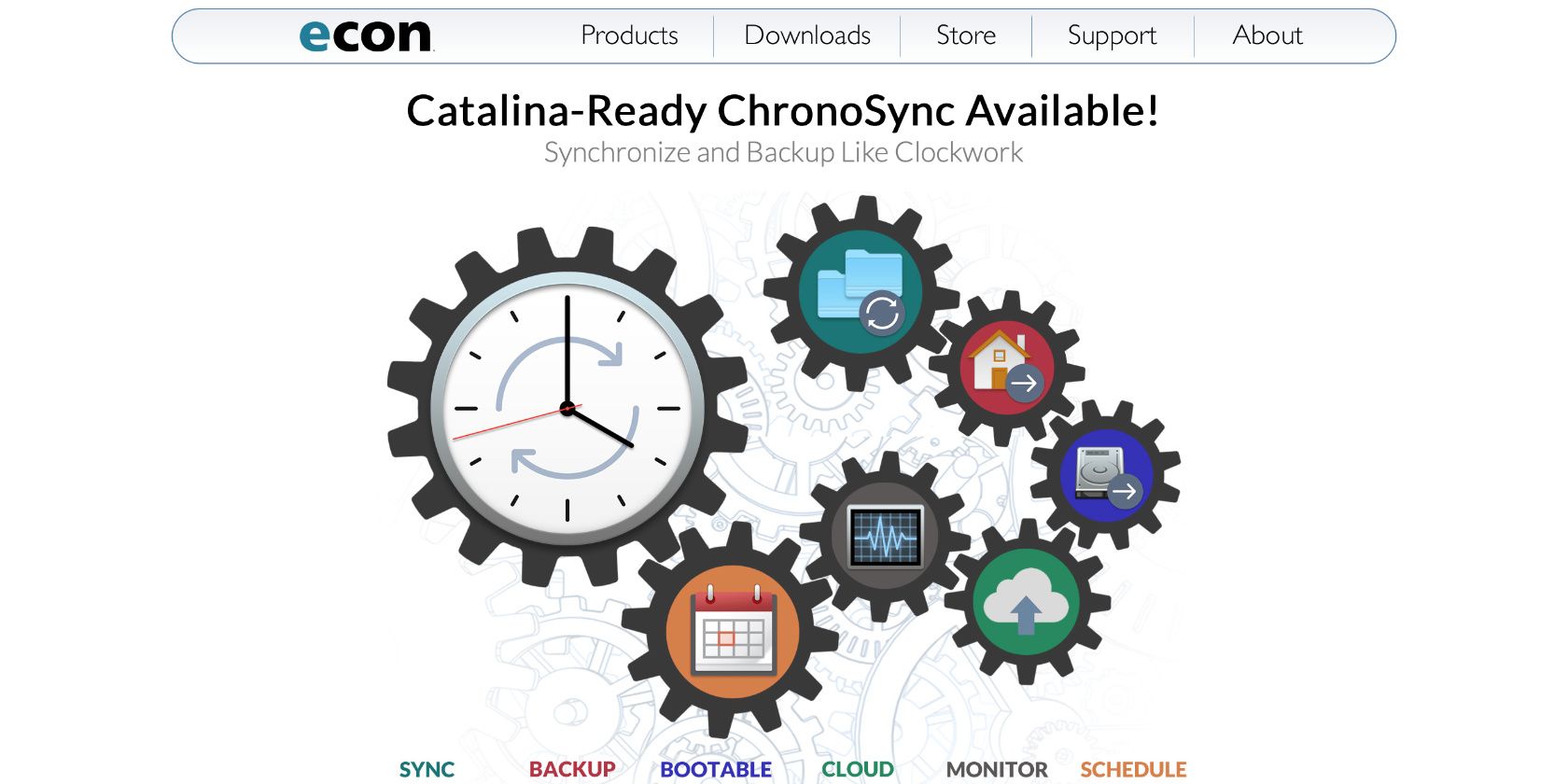
ChronoSync bietet eine Reihe verschiedener Methoden zum Sichern Ihres Mac: Klonen Sie es auf ein bootfähiges externes Laufwerk, synchronisieren Sie Dateien mit einem separaten Mac oder laden Sie sogar ein Backup in die Cloud hoch.
Es verwendet inkrementelle Sicherungen, um die Dateigröße und die Upload-Zeit zu reduzieren, überprüft jedoch die Metadaten jeder Datei und nicht den Inhalt, um sicherzustellen, dass neue Änderungen an Ihrem Mac erfasst werden. Außerdem wird die Dateiintegrität überprüft, bevor alte Dateien durch neue ersetzt werden.
Sie können alte Backups in einem komprimierten Format aufbewahren, um Platz zu sparen, sodass Sie wie bei Time Machine in der Zeit zurückreisen können.
Download: ChronoSync (49,99 USD, kostenlose Testversion verfügbar)
5. Backblaze
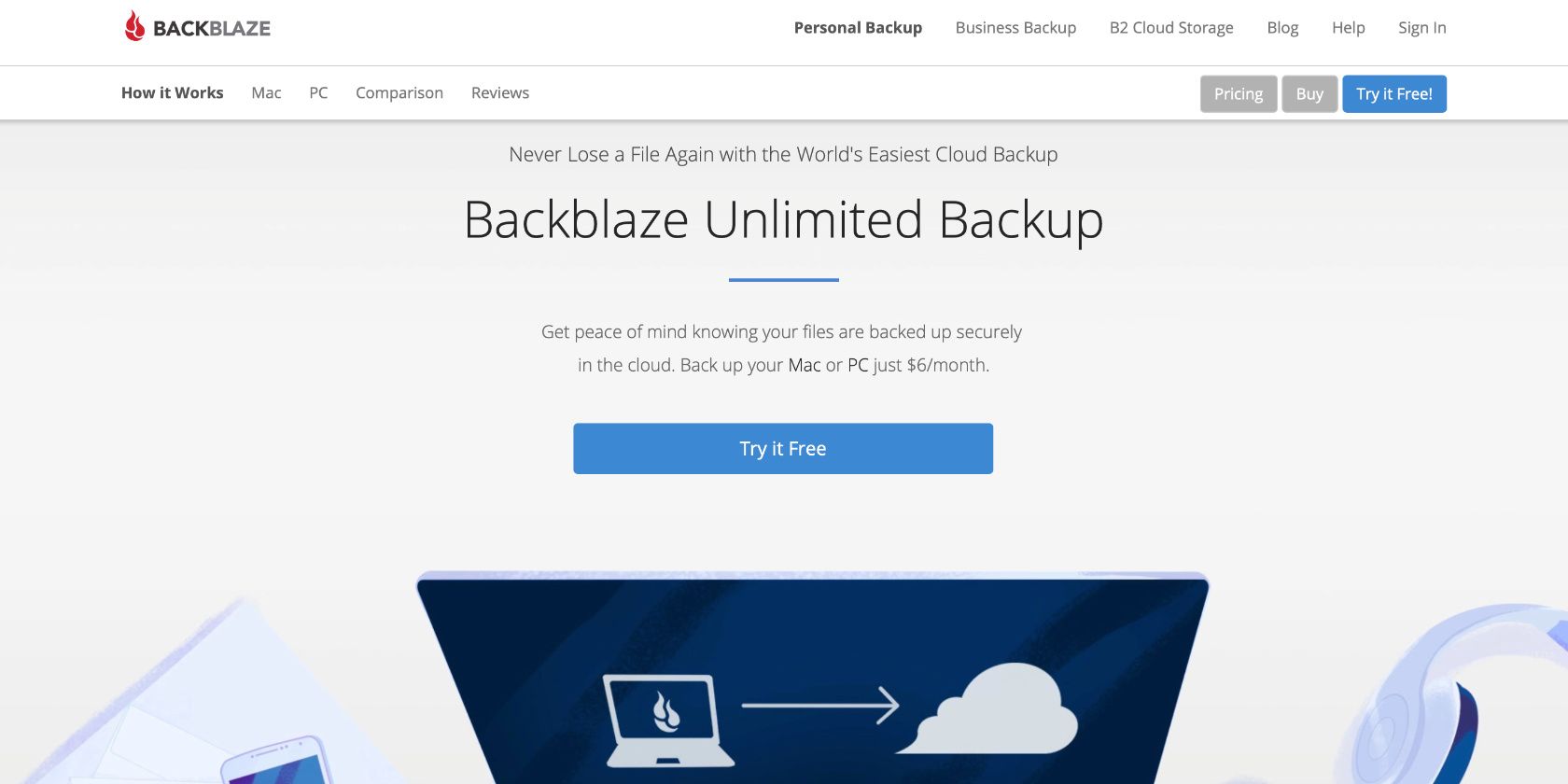
Backblaze ist die beliebteste Cloud-basierte Time Machine-Alternative. Mit Abonnements ab 6 US-Dollar pro Monat können Sie diesen Service verwenden, um Ihren Mac automatisch für weniger als eine Tasse Kaffee pro Woche auf einem sicheren externen Server zu sichern.
Ein Cloud-Backup bedeutet, dass Sie sich nicht gleichzeitig Sorgen machen müssen, Ihren Mac und Ihr Backup-Laufwerk zu verlieren.
Backblaze wählt automatisch aus, was von Ihrem Mac gesichert werden soll, einschließlich Dokumenten, Fotos, Filmen und Musik.
Es werden keine Anwendungen gesichert, aber alte Versionen Ihrer Dateien werden 30 Tage lang aufbewahrt, sodass Sie nach Änderungen auf diese zurückgreifen können. Und das können Sie mit einem Add-On-Abonnement auf ein Jahr verlängern.
Download: Backblaze (Abonnement erforderlich, kostenlose Testversion verfügbar)
6. Karbonit

Ähnlich wie Backblaze sichert Carbonite Daten von Ihrem Mac in der Cloud. Sie können Ihre Sicherungen aus Sicherheitsgründen verschlüsseln und alte Daten aus allen Sicherungen wiederherstellen, die Sie in den letzten 30 Tagen erstellt haben. Ihre letzte Sicherung dauert so lange, wie Ihr Abonnement aktiv bleibt.
Carbonite sichert nicht Ihre Apps oder Systemdateien, sondern alle anderen Daten auf Ihrem Mac. Sie müssen jedoch die Einstellungen ändern, um sicherzustellen, dass das Basisabonnement Ihren Filmordner sichert.
Abonnements beginnen bei 6 US-Dollar pro Monat. Wenn Sie mehrere Computer sichern, erhalten Sie Rabatte.
Download: Carbonite (Abonnement erforderlich, kostenlose Testversion verfügbar)
7. IDrive
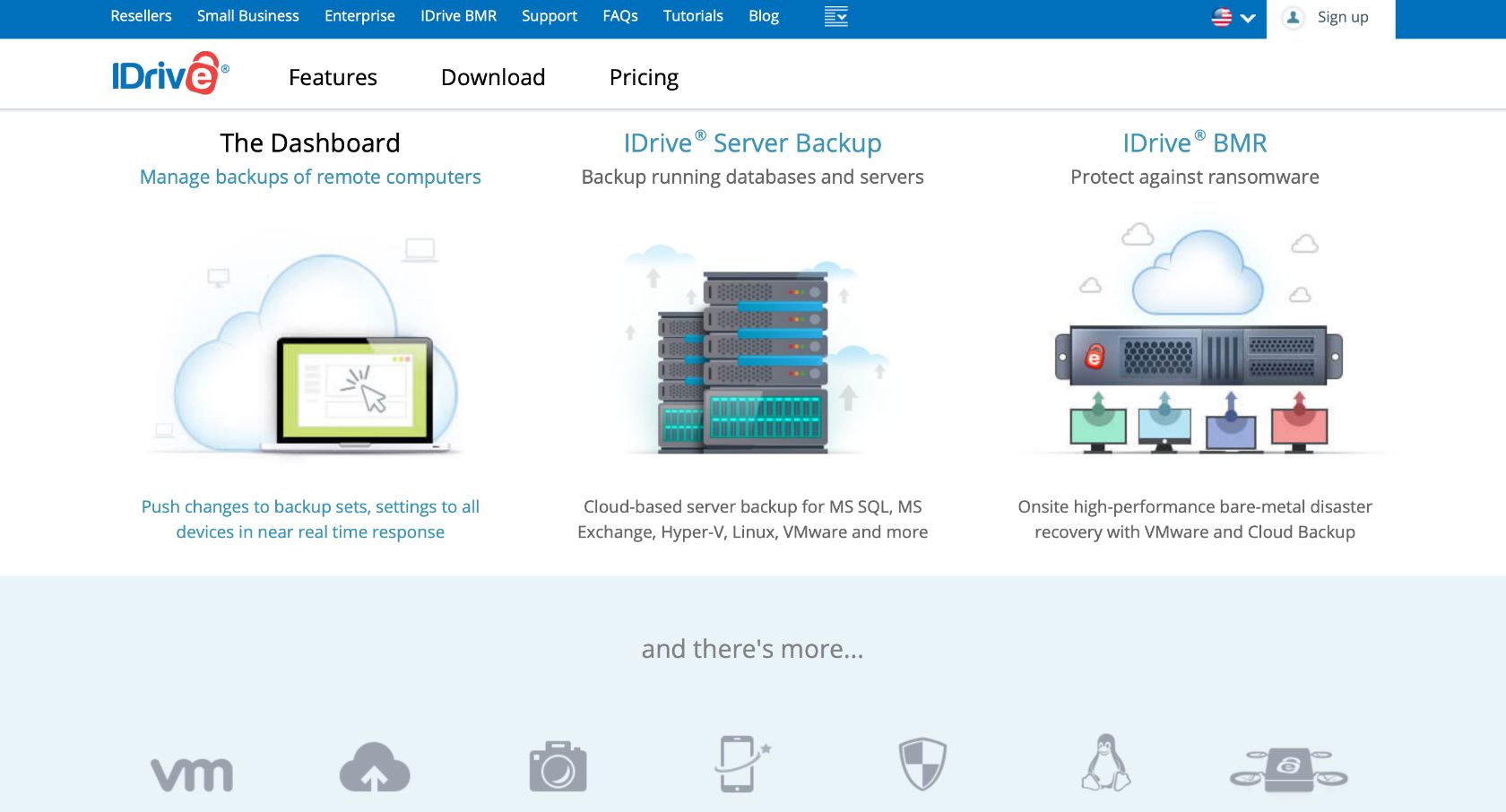
Bei den meisten Cloud-Backup-Diensten können Sie nur einen Computer pro Abonnement sichern. Mit IDrive können Sie jedoch alle Ihre Macs, PCs, iPhones, iPads und Android-Geräte auf demselben Konto sichern. Mit 5 GB Cloud-Speicher können Sie sogar kostenlos loslegen.
Sobald Sie für ein Abonnement bezahlen, ist IDrive jedoch tendenziell teurer als seine Konkurrenten. Dies gilt insbesondere, wenn man bedenkt, dass die Datenmenge bei 2 TB liegt. Möglicherweise müssen Sie die Größe Ihres Mac-Backups reduzieren , um zu vermeiden, dass nicht genügend Speicherplatz zur Verfügung steht.
Mit IDrive können Sie mindestens eine physische Festplatte mit Ihrem Backup kostenlos bestellen. Dies ist auch bei anderen Diensten verfügbar, aber Sie müssen normalerweise bezahlen.
Download: IDrive (kostenlos, Abonnement verfügbar)
8. Acronis True Image
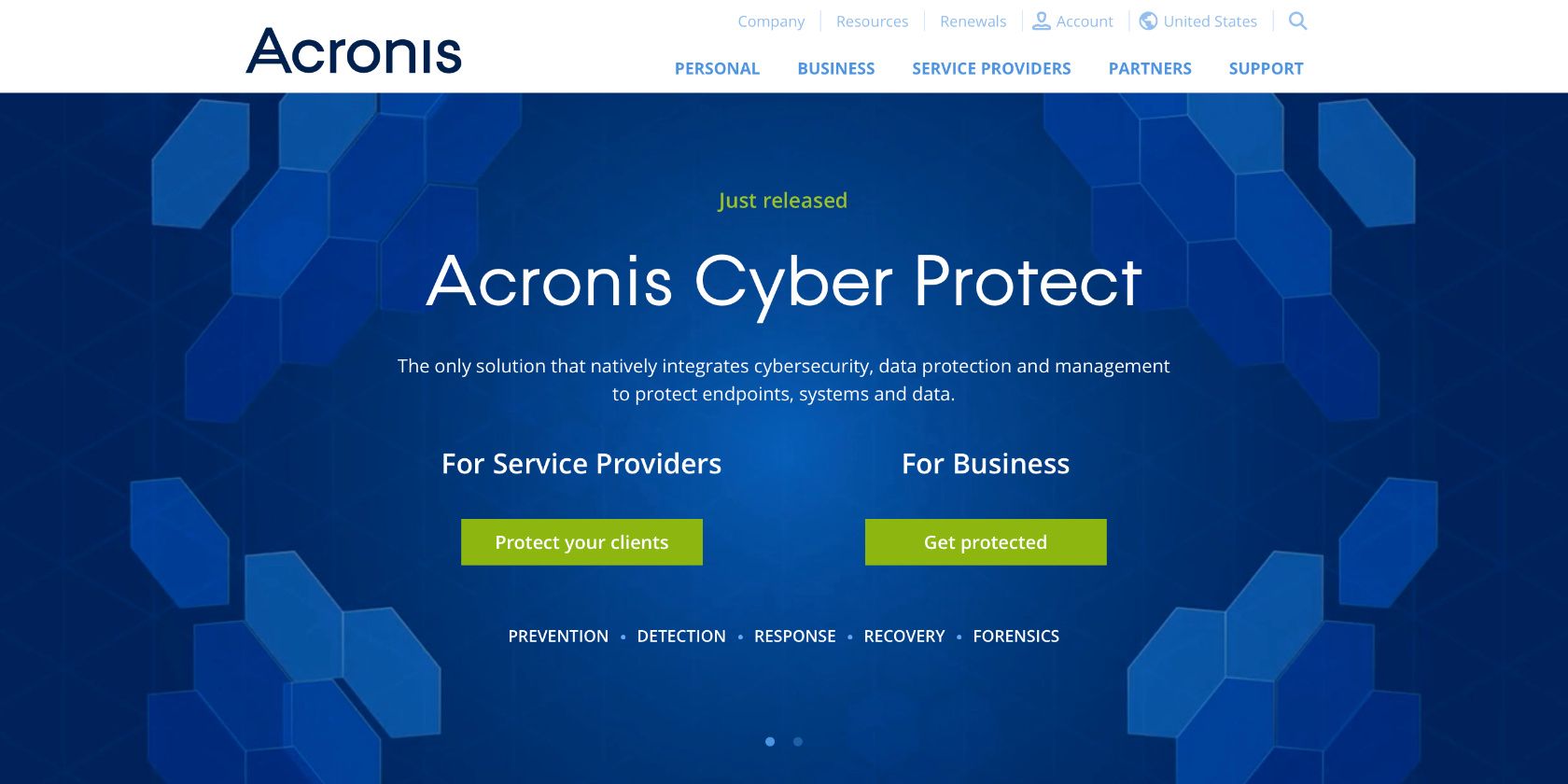
Acronis True Image ist in der Windows-Welt bekannt und eine hervorragende Alternative zu Time Machine-Backups auf einem Mac. Es bietet lokale, Cloud-basierte und NAS-Backups, sodass Sie damit Daten speichern können, wo immer Sie möchten.
Um Cloud-basierte Backups zu erstellen, müssen Sie sich für ein erweitertes Abonnement anmelden, das 89,99 USD pro Jahr kostet, verglichen mit 49,99 USD pro Jahr für den Basisplan.
Leider kann Acronis True Image keine Windows Boot Camp-Partition sichern. Auf der anderen Seite schützt es Ihre Backups automatisch vor Malware und reduziert die Upload-Geschwindigkeit, wenn Sie Batteriestrom sparen müssen.
Download: Acronis True Image (Abonnement erforderlich, kostenlose Testversion verfügbar)
Befolgen Sie die 3-2-1-Richtlinie für Sicherungen
Datenschutzfachleute empfehlen einen 3-2-1-Ansatz, um sich vor Datenverlust zu schützen. Dies bedeutet, dass Sie drei Sicherungen Ihres Mac an zwei verschiedenen Orten aufbewahren sollten, wobei mindestens einer dieser Orte außerhalb des Standorts liegt, wie auf einem Remote-Server.
Auf diese Weise sind Sie davor geschützt, Ihren Mac und Ihr Backup-Laufwerk gleichzeitig zu verlieren, was bei einem Einbruch oder einem Hausbrand passieren kann.
Mit den oben genannten Time Machine-Alternativen haben Sie eine Vielzahl von Apps zur Auswahl, wenn Sie diese Backups erstellen möchten. Es gibt also keine Entschuldigung dafür, Ihre Daten nicht zu schützen.
